음악 제작에서는 사운드의 적절한 균형이 매우 중요할 수 있습니다. 킥 드럼을 전면에 내세우고 다른 주파수를 배경으로 배치하기 위해 사이드체인이 엄청난 잠재력을 숨기고 있다는 것을 이제 알았습니다. 이 튜토리얼에서는 사이드체인을 사용하여 충돌하는 주파수를 제거하고 트랙의 사운드를 더욱 선명하고 전문적으로 만들어 음향을 개선하는 방법을 보여드리겠습니다. FL Studio에서 사이드체인의 기본부터 시작해 보겠습니다!
핵심 사항
- 사이드체인 기술은 서로 다른 주파수의 균형을 맞추고 충돌을 방지하는 데 도움이 됩니다.
- 킥은 종종 사이드체인 효과를 위한 음향 트리거입니다.
- 프루티 리미터는 사이드체인 효과를 구현하는 데 유용한 도구입니다.
단계별 지침
먼저 FL Studio 21을 열고 트랙을 준비합니다.
특정 트랙을 선택하고 다른 트랙을 일시적으로 비활성화하여 믹서에서 채널을 사용자 지정할 수 있습니다. 킥 드럼이 중심이 되기를 원하므로 다른 트랙을 비활성화하여 차이를 더욱 두드러지게 만듭니다.
이제 믹서로 이동하여 킥 드럼이 차지하고 있는 채널을 클릭합니다. 이 경우 슬롯 1을 선택하고 파라메트릭 EQ를 추가하여 주파수를 조정합니다.
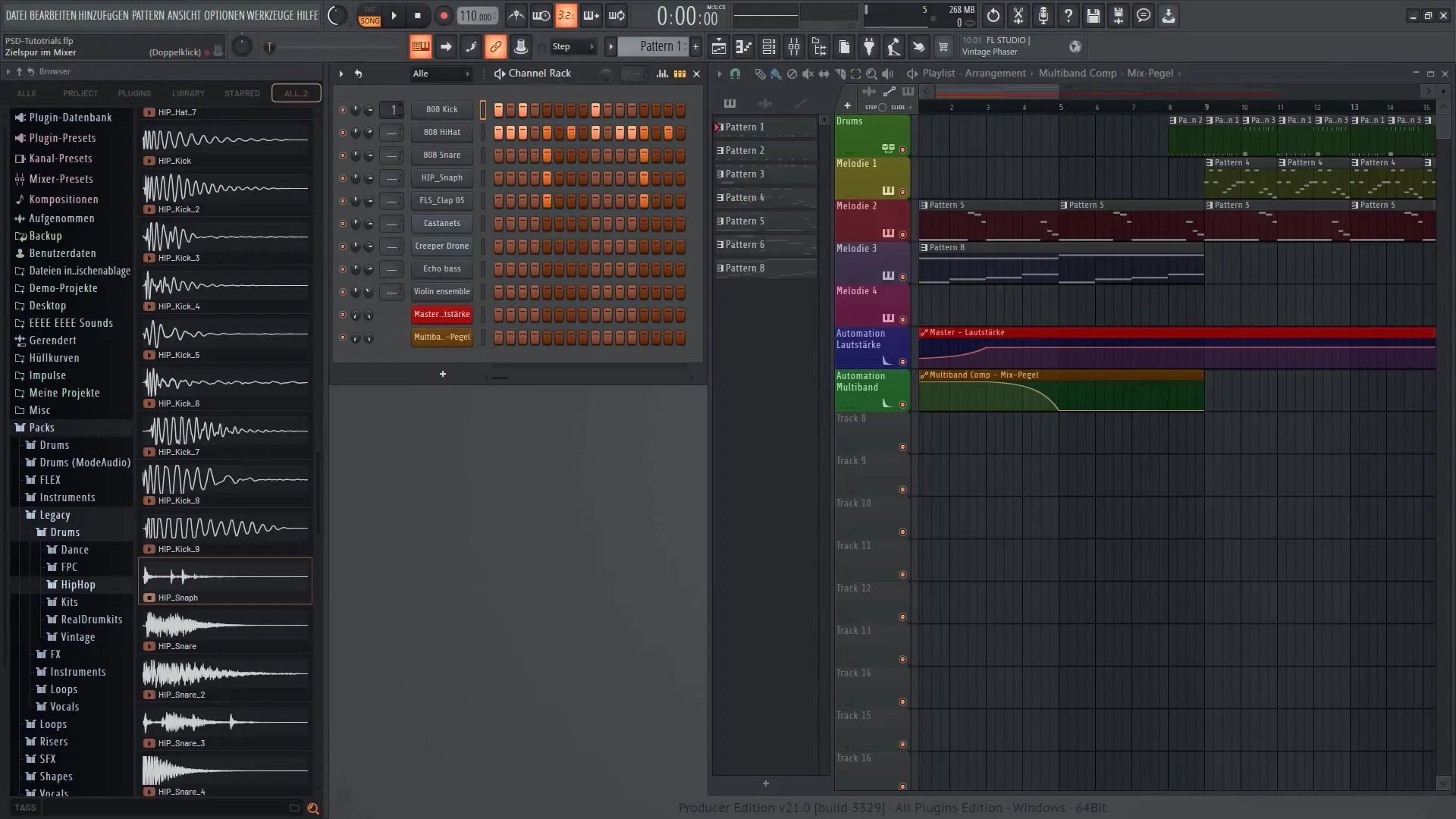
이제 활성화된 두 사운드 모두에 파라메트릭 EQ를 사용할 수 있습니다. 주파수가 어떻게 작동하는지, 특히 킥과 사용 중인 크리퍼 드론의 주파수가 어떻게 작동하는지 관찰하세요.
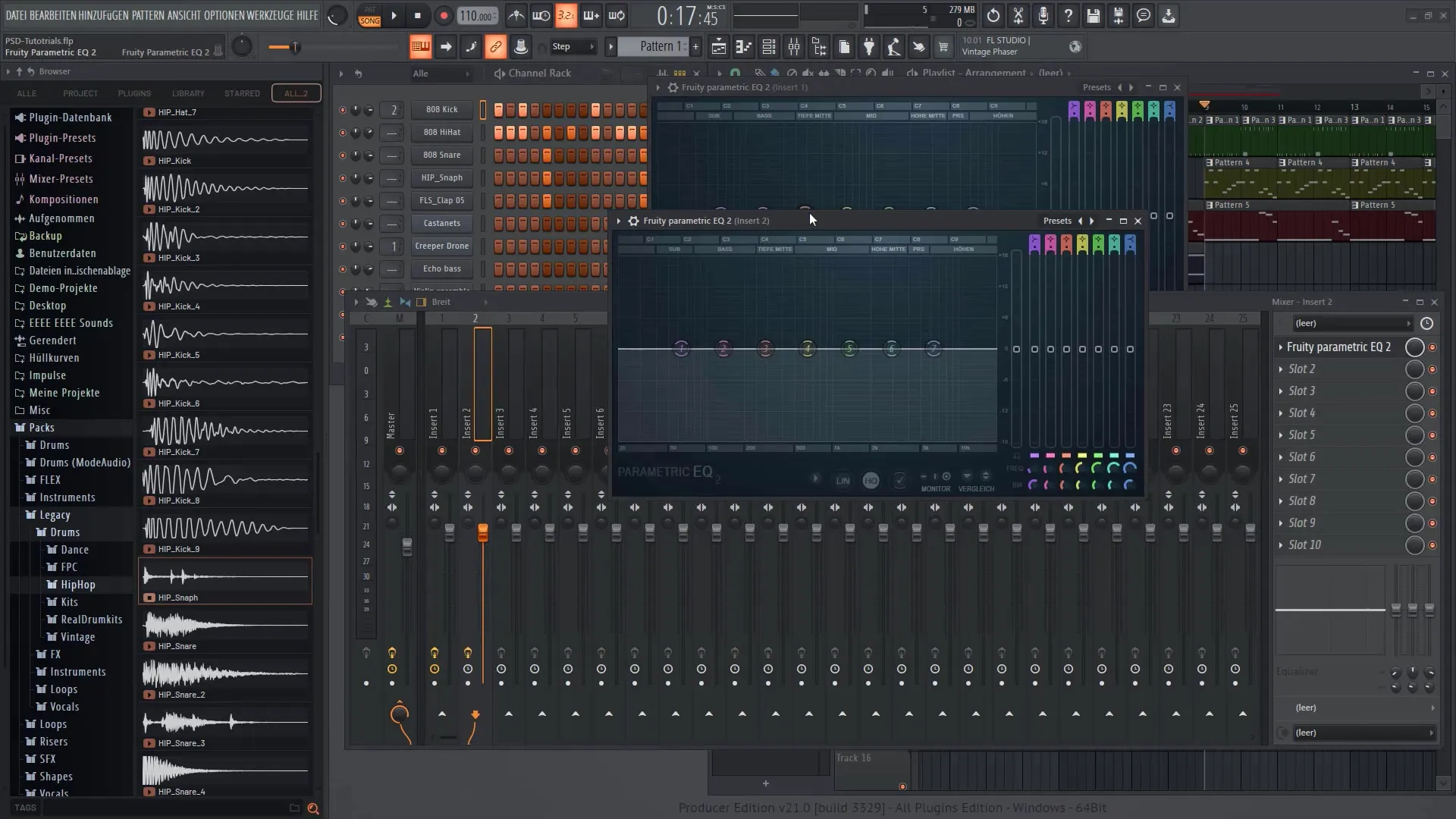
주파수 보기에서 크리퍼 드론은 주로 고주파수 범위에서 지배적인 반면, 킥은 저주파수에서 재생되는 것을 볼 수 있습니다. 즉, 이러한 주파수가 겹쳐서 사운드가 탁해질 수 있습니다.
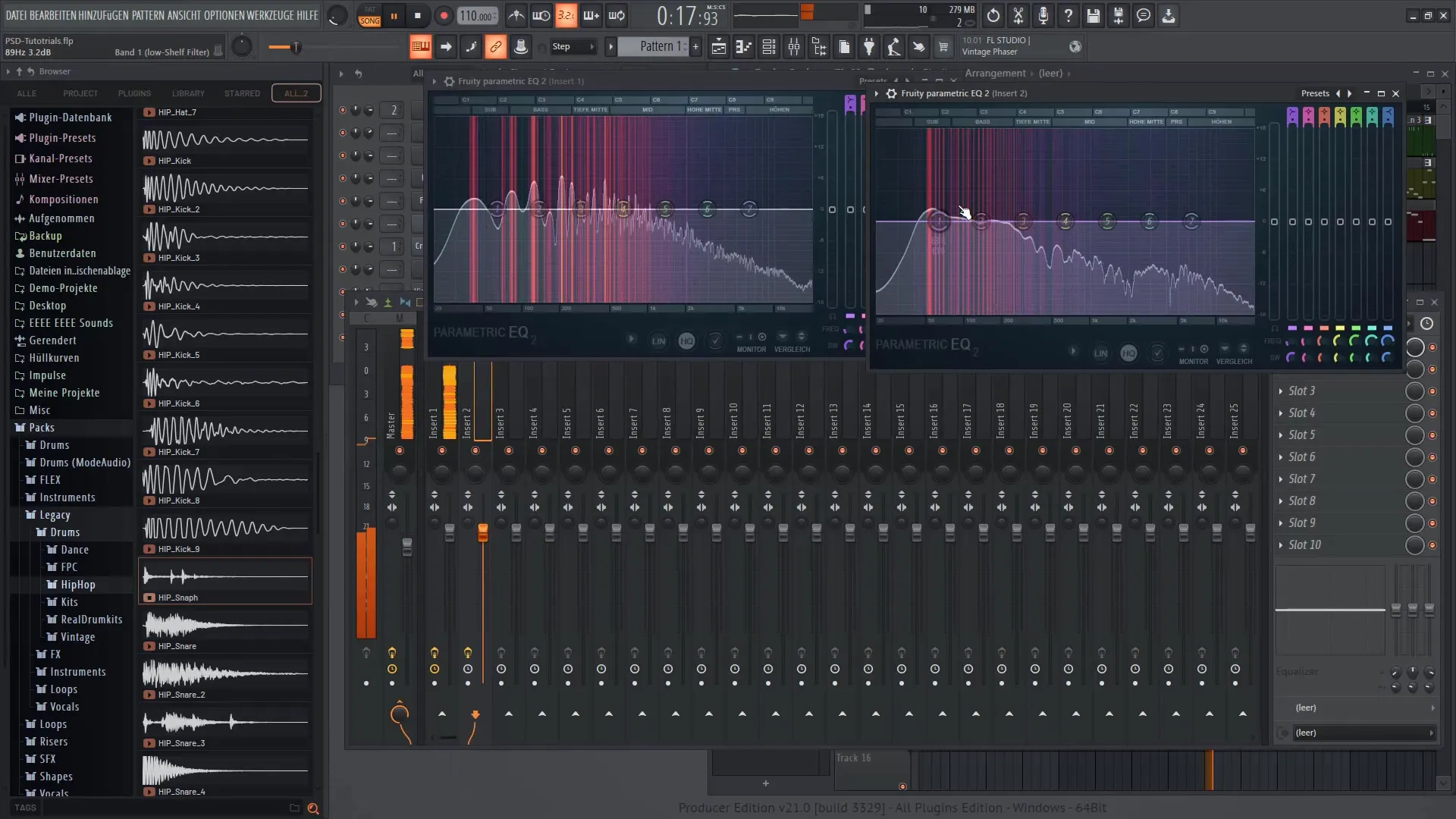
이 문제를 해결하고 킥을 강조하기 위해 사이드체인 기법을 사용합니다. 이렇게 하려면 빈 믹서 채널을 선택하여 사이드체인 효과를 추가합니다. 열 번째 채널을 마우스 오른쪽 버튼으로 클릭하고 이름을 "사이드체인"으로 변경합니다.
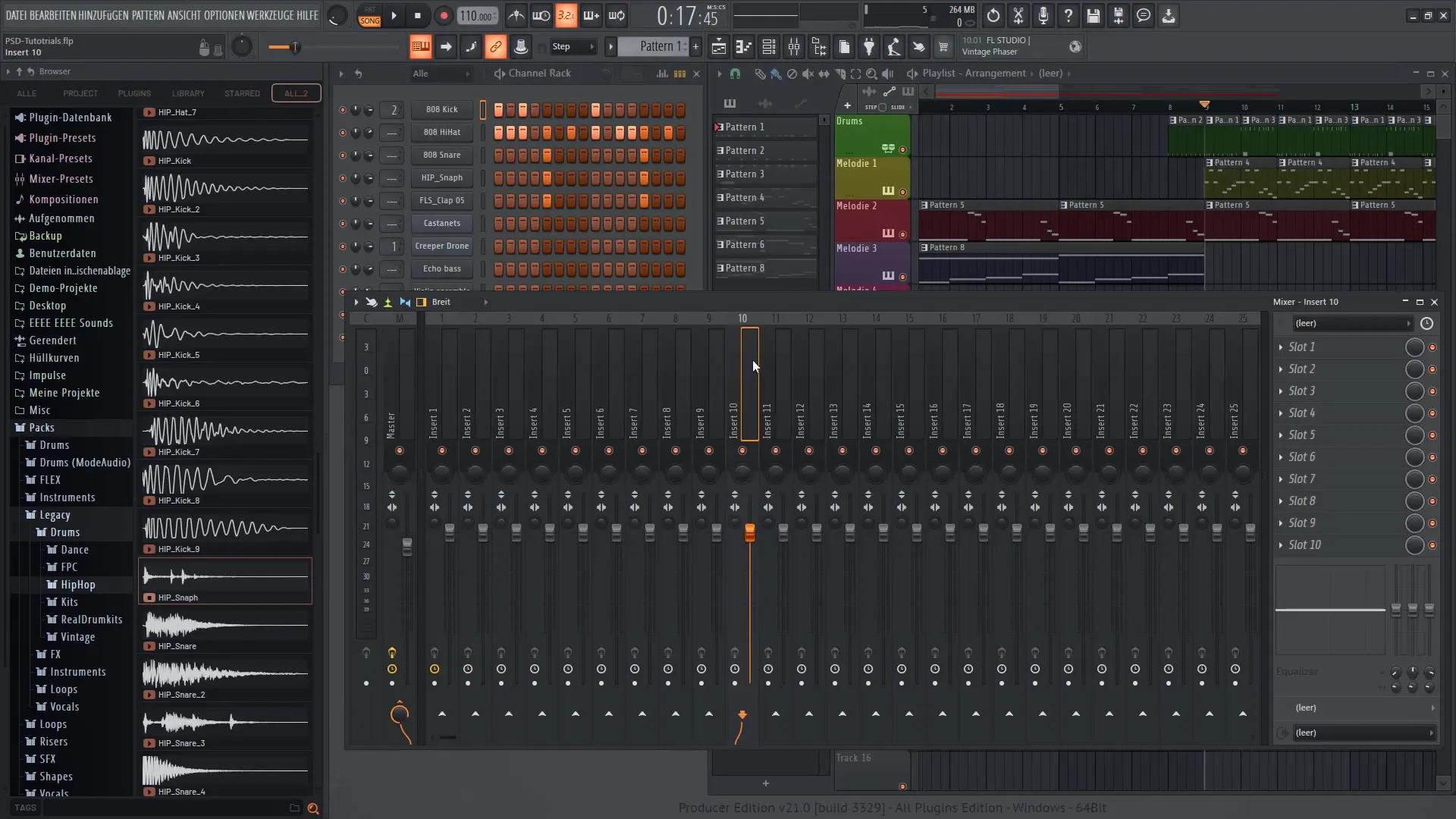
이제 사이드체인 채널을 믹서에 도킹합니다. 마우스 오른쪽 버튼 → 도킹을 클릭하고 마스터 채널 옆에 배치하면 더 잘 볼 수 있습니다.
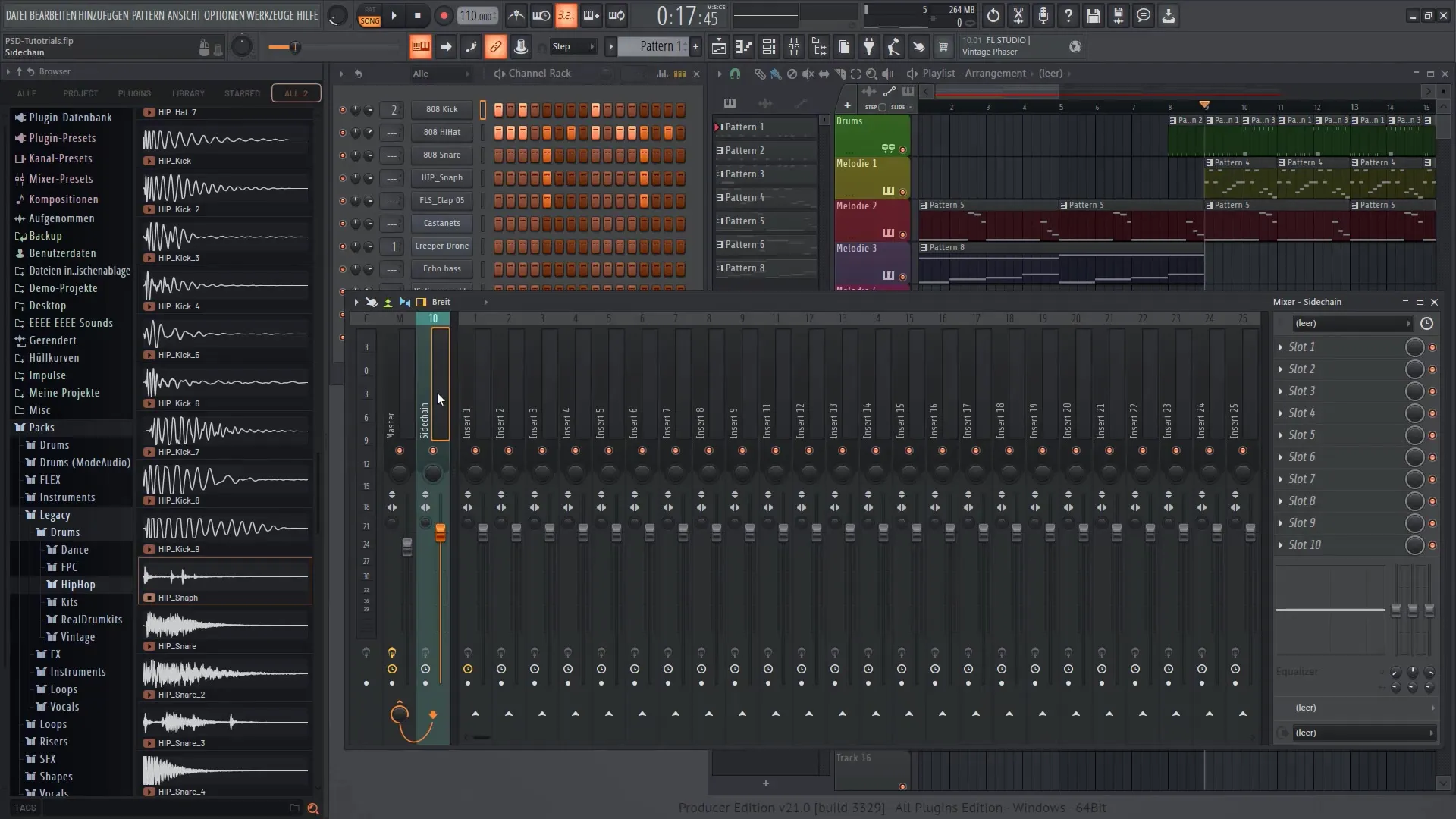
이제 사운드에 집중해 봅시다: 이제 킥과 베이스라고 부르는 낮은 톤이 모두 생겼습니다. 모든 채널의 이름을 그에 맞게 지정하는 것을 잊지 마세요.
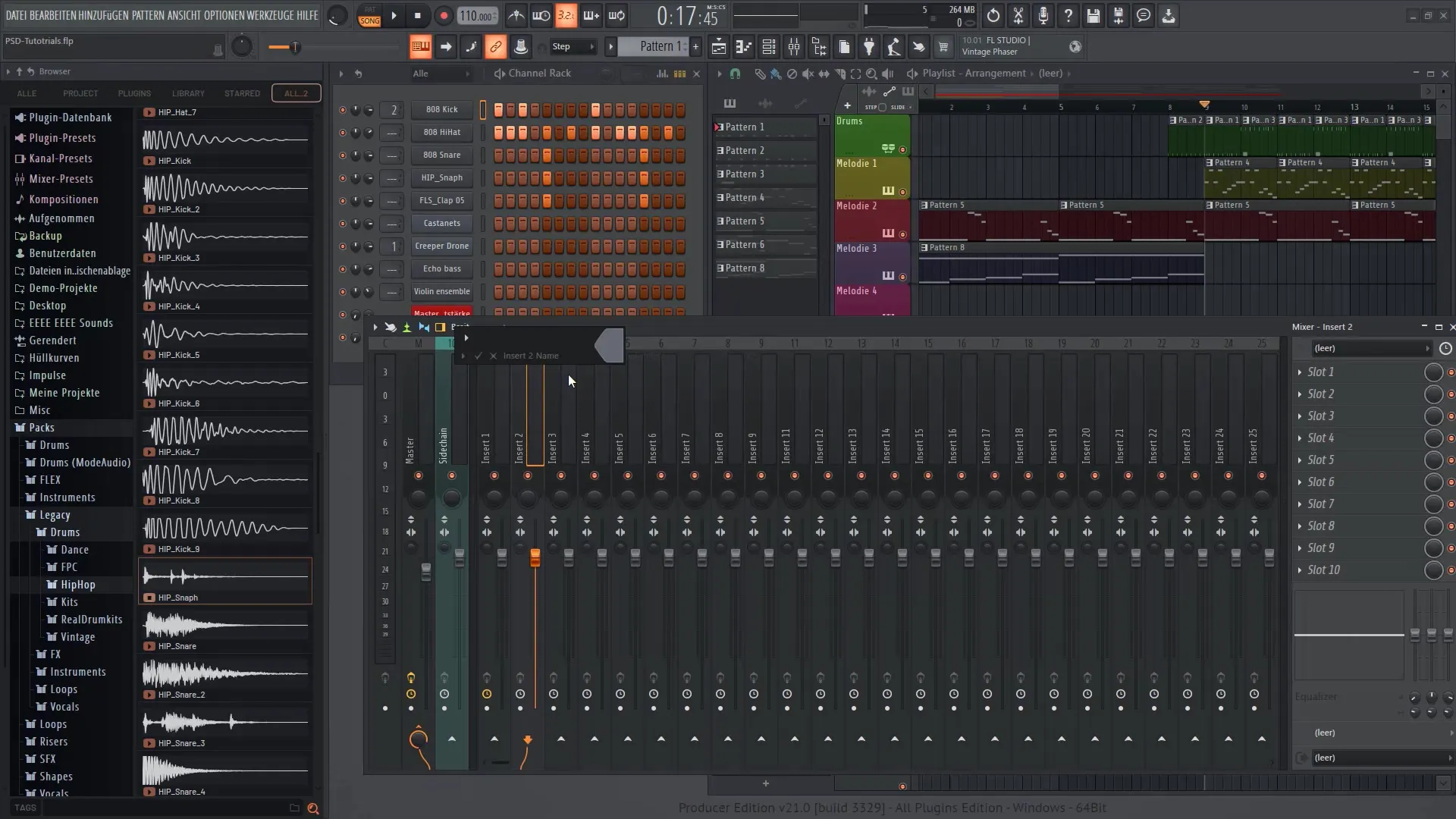
다음으로 사이드체인 채널을 킥에 연결하겠습니다. 사이드체인 채널의 슬롯 1에 프루티 리미터를 추가합니다. 이 리미터는 베이스 라인의 주파수가 킥의 영향을 받도록 합니다.
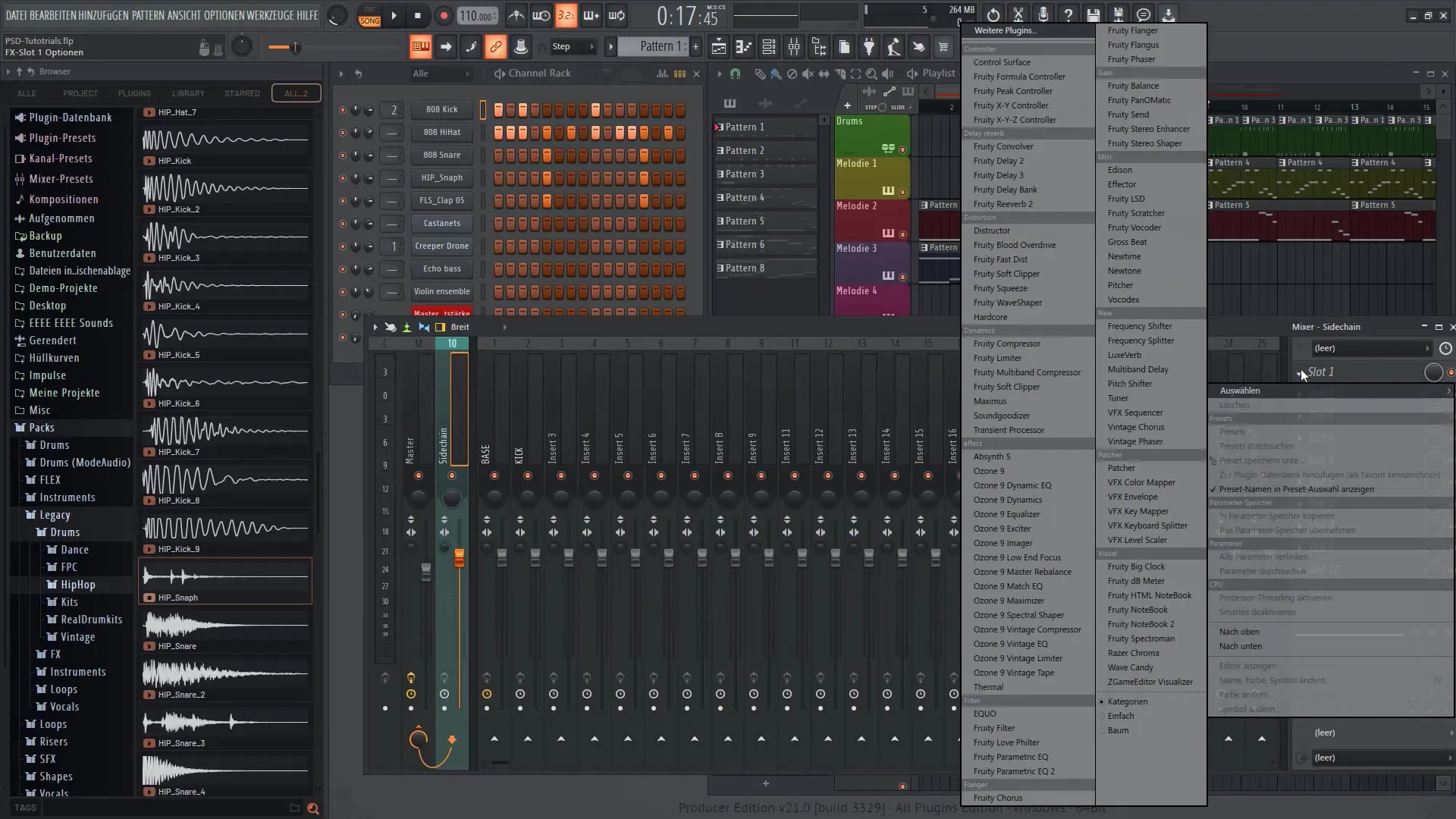
프루티 리미터의 슬롯을 클릭하고 사이드체인 입력을 활성화합니다. 킥을 연결하면 사이드체인 효과를 트리거하는 체인이 생성됩니다.
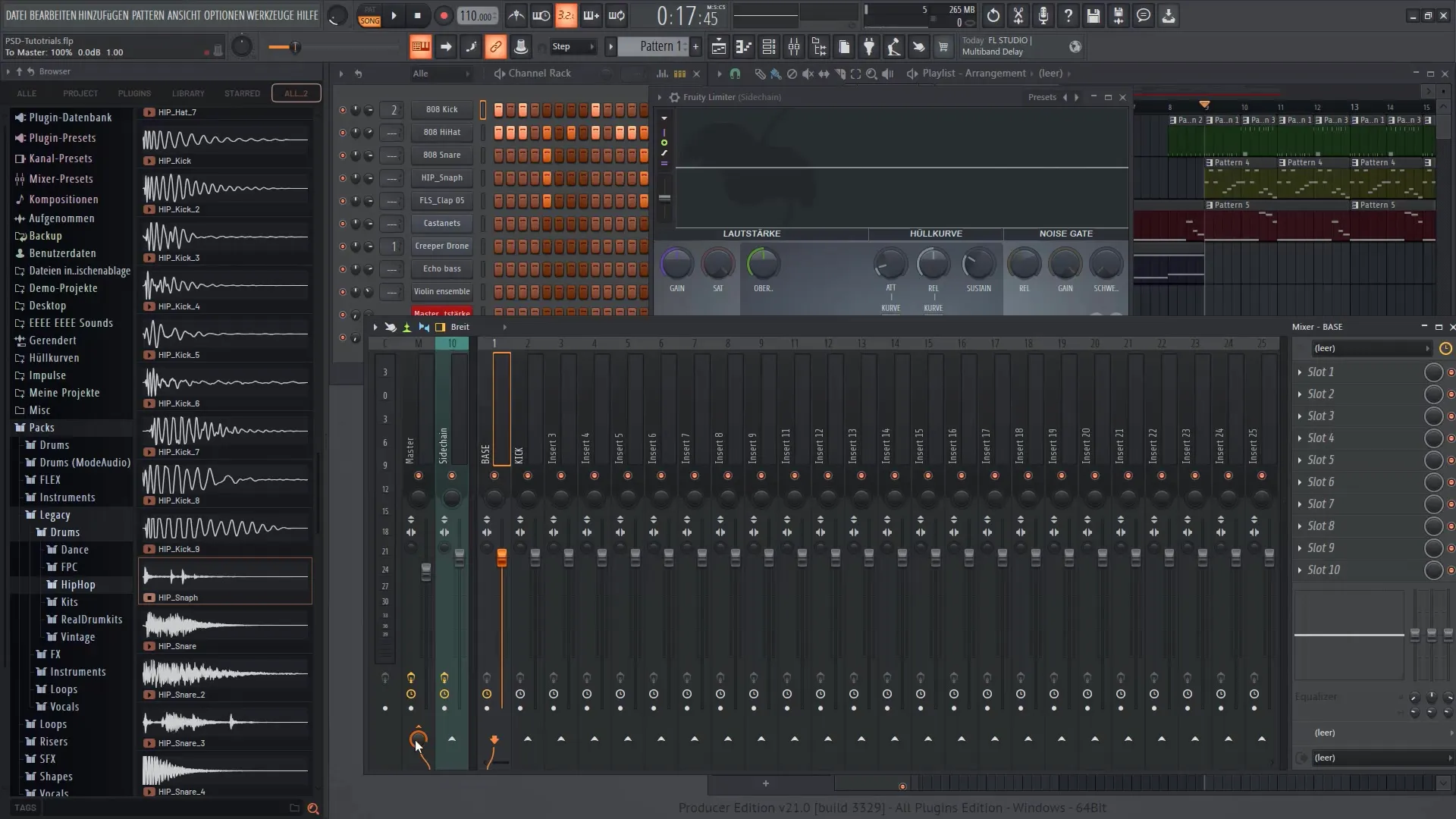
모든 것이 올바르게 연결되면 음악 재생을 시작할 수 있습니다. 이제 사이드체인을 통해 실행되는 모든 트랙이 킥의 동적 영향을 받습니다.
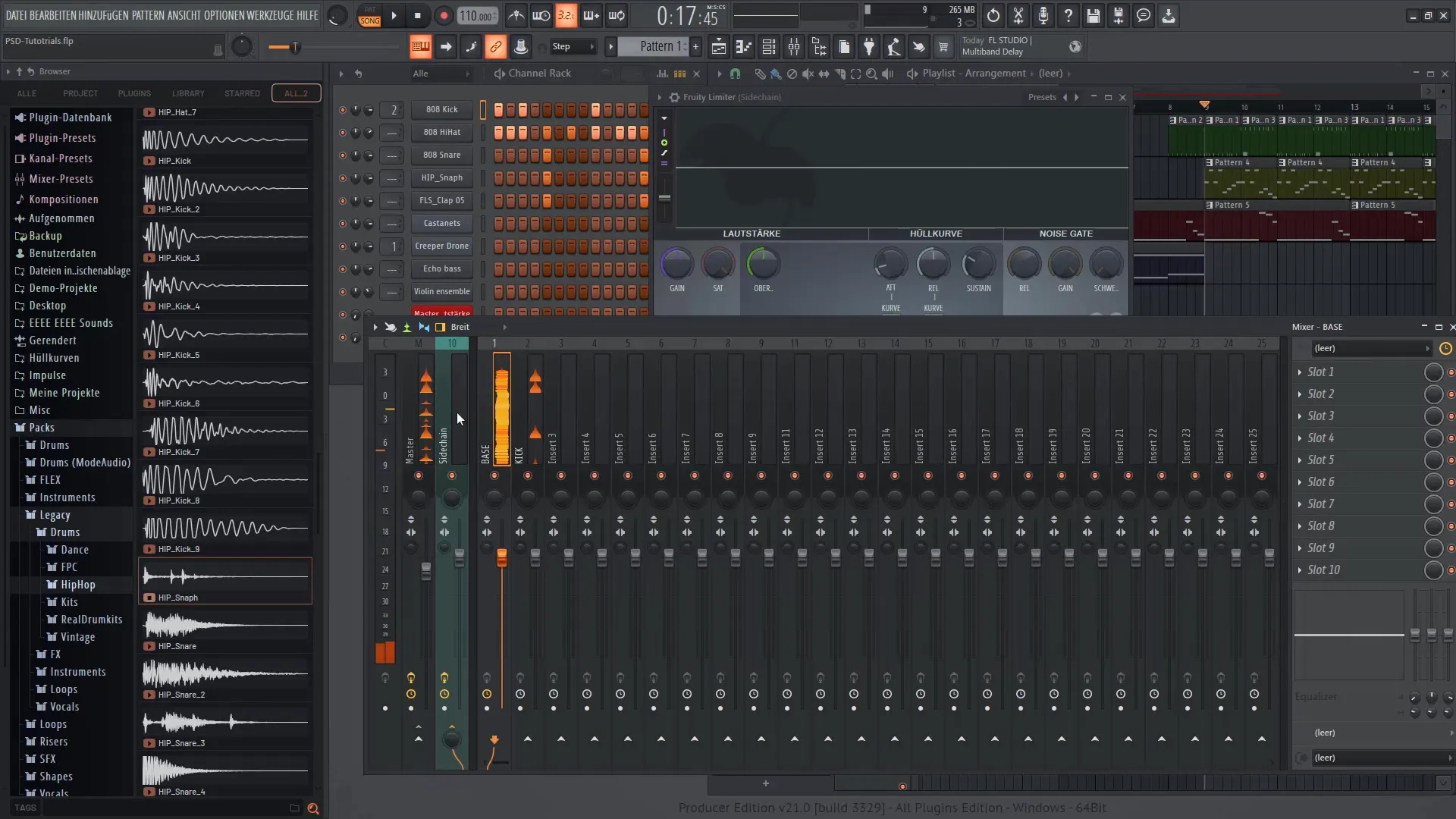
이제 베이스와 킥 트랙의 볼륨을 조정할 차례입니다. 킥은 이미 사이드체인 채널에 연결되어 있으므로 마스터에 직접 연결하면 안 되므로 볼륨을 0으로 설정합니다.
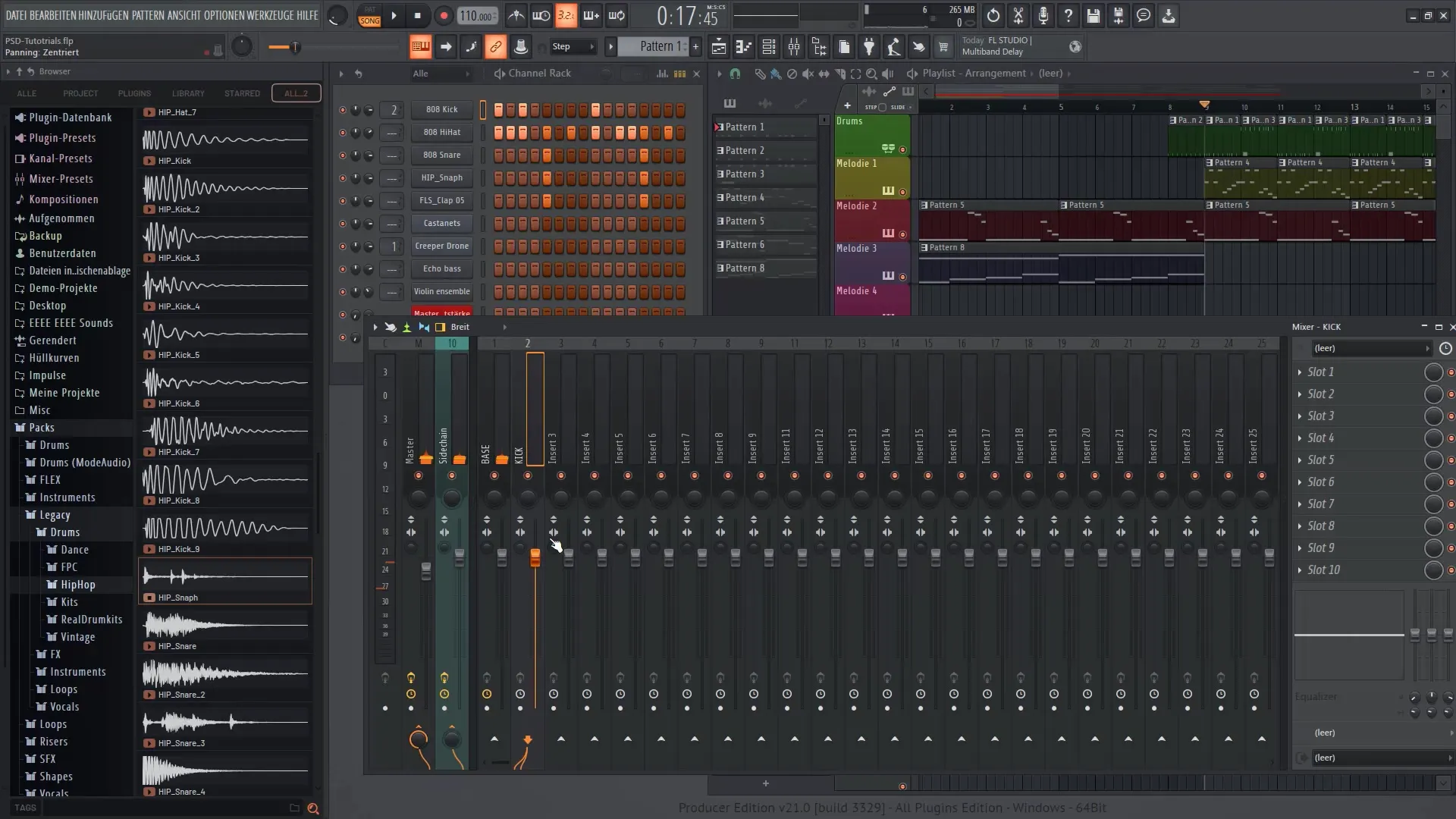
프루티 리미터가 사운드 변화를 올바르게 전달하는지 확인합니다. 리미터를 클릭하고 킥을 강조하는 데 도움이 되는 설정을 선택합니다.
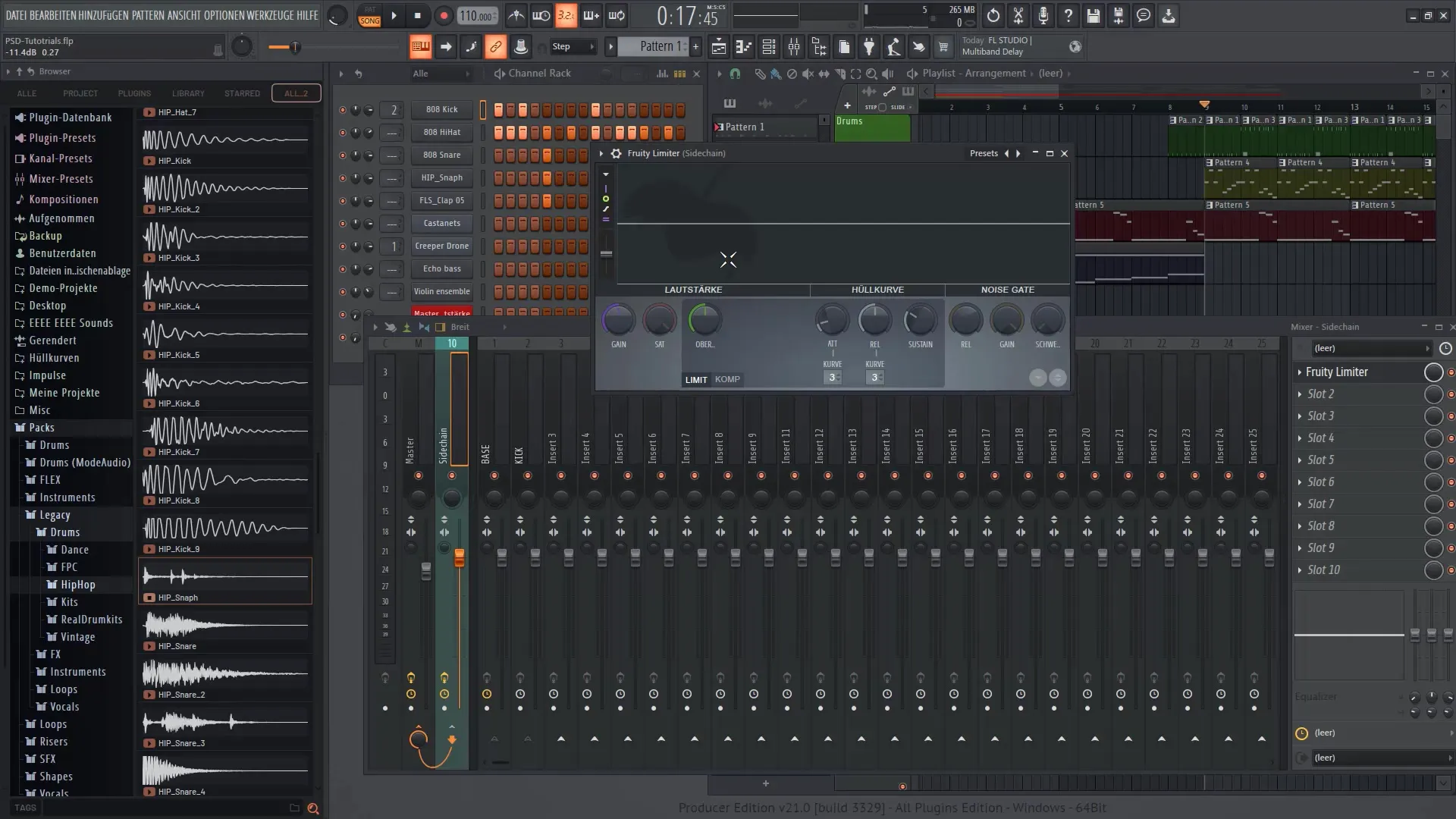
원하는 사이드 체인 효과를 위해 프루티 리미터의 컨트롤을 움직입니다. 이제 킥이 우선순위가 되고 베이스 주파수가 낮아지는 것을 들을 수 있습니다.

모든 것이 잘 작동한다고 확신하면 추가로 조정할 수 있습니다. 특히 높은 볼륨에서 소리가 만족스러울 때까지 설정을 조정하세요.

이를 설명하기 위해 과일 리미터를 켜고 꺼서 차이를 들어 보겠습니다.
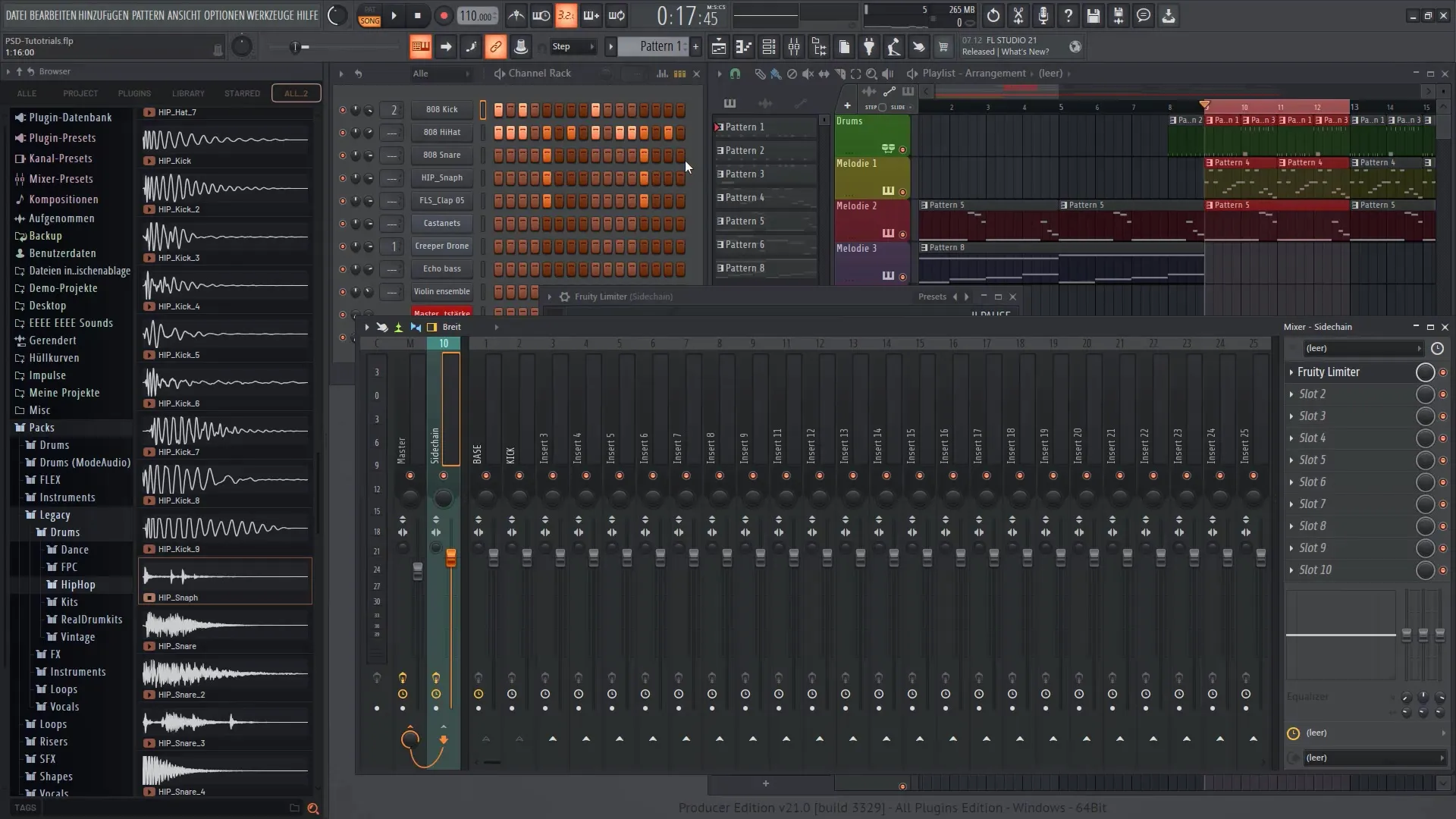
이제 사이드체인 연결을 성공적으로 만들었습니다. 이제 주파수 간섭을 줄이고 킥을 더 선명하게 강조할 수 있을 것입니다. 이 튜토리얼이 FL Studio 21에서 사이드체인 기술을 이해하고 적용하는 데 도움이 되었기를 바랍니다!
요약
이 튜토리얼에서는 FL Studio 21에서 사이드체인 기법을 사용하여 트랙의 사운드를 최적화하는 방법을 배웁니다. 프루티 리미터를 사용하는 방법과 주파수 도메인 밸런싱의 중요성에 대해 배웁니다.


